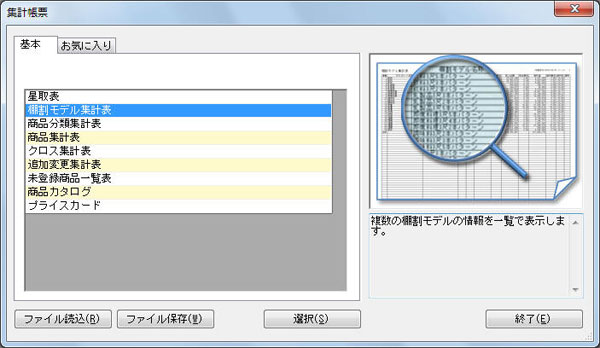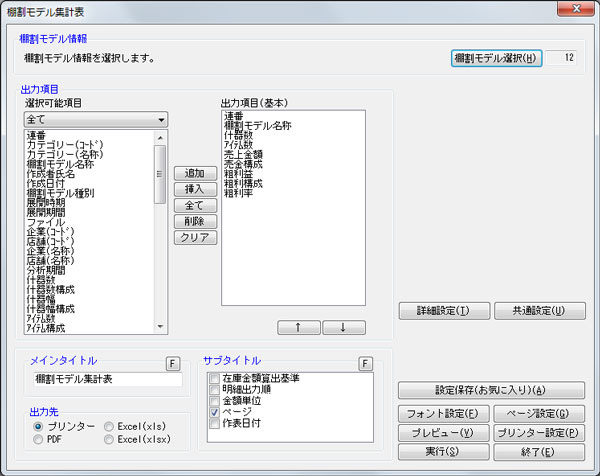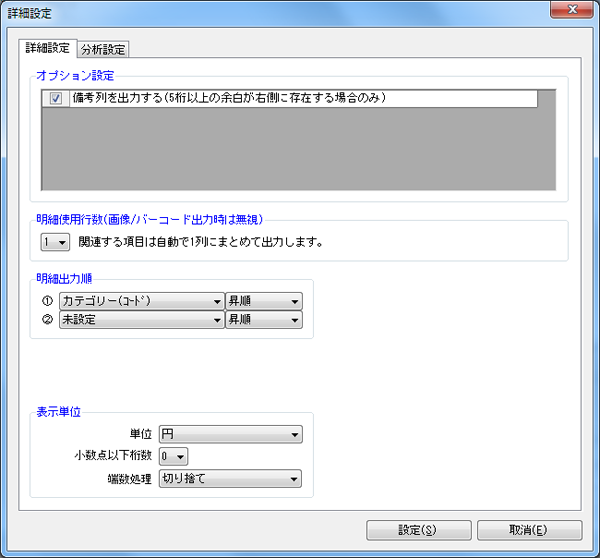棚割モデル集計表
![]()
複数の棚割モデルを棚割モデル単位で集計して、選択した棚割モデルのそれぞれの総アイテム数やフェイス数、売上金額などを一覧形式で出力できます。
各棚割モデルの比較が容易に行なえ、どの棚割モデルが売り上げに貢献しているかなども確認できます。
![]()
棚割モデルをすべて閉じている必要があります。開いている棚割モデルがあれば、保存してください。
[帳票作成]タブ -[集計帳票]をクリックします。
![]()
- [棚割モデル選択]より対象の棚割モデルを選択し、[閉じる]をクリックします。
棚割モデル情報ウィンドウより[棚割モデル選択]をクリックして、内部もしくは外部棚割モデルを呼び出し、選択します。- 出力項目を設定します。
選択可能項目より、出力したい項目を選択して[追加]をクリックします。
キーボードの Shift キーを押しながらクリックすると範囲選択/Ctrl キーを押しながらクリックすると複数選択が可能です。
もしくは出力したい項目をダブルクリックします。
出力項目の順番を変更する場合は、順番を変更したい項目をクリック後[↑][↓]で変更します。- その他出力設定を行ない、[プレビュー]をクリックして確認します。
- 「出力先」から出力したい形式を選択して、[実行]をクリックします。
印刷の場合は、プレビューからも[印刷]で実行可能です。[終了]か[×]をクリックして画面を閉じると「今回の設定内容を次回にも適用しますか?」と確認メッセージが表示されます。
設定した内容を今後も使用する場合は[はい]を、今回のみの使用であれば[いいえ]をクリックしてください。
詳細設定
その他分析の設定も含め、様々な設定をここから行なうことができます。[詳細設定]タブ内で設定できる内容
- 備考列を出力する
- 明細使用行数‥3,6 を選択した場合は関連する項目は自動でまとめて出力する(画像は自動6,バーコードは自動で3行使用)
- 明細出力順‥出力ソート順の設定
- 表示単位‥表示単位の選択(円,百円,千円,万円から選択できます),小数点以下の桁数の選択(0~2を選択できます),端数処理の選択(切り捨て,切り上げ,四捨五入から選択できます)
[分析設定]タブ内で設定できる内容
売上情報の設定
分析に使用する売上情報を設定します。
- 「前回の分析結果を使用する」‥モデルに保存されている分析結果を使用します。
- 「棚割モデル情報で設定している売上情報で分析を行なう」‥棚割モデルにすでに設定している売上情報を使用します。
- 「売上情報(基準)で分析を行なう」‥使用する売上情報を一覧から新たに設定します。
売上情報のみに存在する商品の出力設定
「売上情報のみの商品も分析対象にする」を有効にすると、棚には陳列していないが売上情報には存在する商品を分析に含めることができます。
- [全情報]タブ‥売上情報内の全商品を対象にします。
- [商品情報マスター登録商品]タブ‥商品情報マスターに登録があり、棚割モデルに未陳列の商品を対象にします。
- [個別設定]タブ‥対象にしたい商品のリストをファイル読込、またはクリップボード貼付が可能です。
- [商品分類]タブ‥対象にしたい商品を「メーカー」「品種」など分類で絞り込むことができます。
分析設定についての詳細はこちらを確認してください。
「売上情報(基準)で分析を行なう」を選択時に、売上情報内の棚割モデルに陳列されていない商品を簡易モデルとして処理する場合の棚割モデルの名称を設定できます。共通設定
- ABC 区分点の設定
- 適正在庫
- オプション設定
共通設定・分析設定
集計帳票の各帳票通じての設定となります。
詳細はこちらを確認してください。
![]()
設定した内容は「お気に入り」として保存することができます。詳細はこちらを確認してください。